Jak zainstalować oprogramowanie za pośrednictwem Flatpak na Ubuntu
Flatpak to uniwersalny system pakietów do wdrażania oprogramowania, wirtualizacji aplikacji i, co najważniejsze, zarządzania pakietami, który działa na wszystkich dystrybucjach Linuksa. Dzięki pakietowi Flatpak nie musisz się martwić o żadne zależności i biblioteki, ponieważ wszystko jest już zawarte w samej aplikacji. Godną uwagi funkcją Flatpak jest to, że wszystkie aplikacje działają w trybie piaskownicy, co oznacza, że wszystkie działają w izolacji. Ta funkcja umożliwia między innymi uruchamianie różnych wersji oprogramowania w tym samym systemie.
W tym artykule opiszemy instalację Flatpak na twoim Ubuntu za pośrednictwem oficjalnego repozytorium Ubuntu, a także poprzez repozytorium PPA Alexander Larsson. Późniejsze repozytorium zawiera głównie najnowszą wersję Flatpak na twoim Ubuntu. Wyjaśnimy również, jak używać Flatpak do instalowania oprogramowania za pomocą wiersza poleceń Ubuntu i Menedżera oprogramowania Ubuntu.
Uruchomiliśmy polecenia i procedury wymienione w tym artykule w systemie Ubuntu 18.04 LTS.
Zainstaluj Flatpak za pośrednictwem oficjalnego repozytorium Ubuntu
Flatpak jest łatwo dostępny za pośrednictwem oficjalnego repozytorium Ubuntu i można go zainstalować za pomocą wiersza poleceń za pomocą polecenia apt-get.
Otwórz aplikację Terminal albo za pomocą systemowego wyszukiwania aplikacji uruchamiającej lub za pomocą skrótu Ctrl + Alt + T.
Kolejnym krokiem jest aktualizacja indeksu repozytorium systemu za pomocą następującego polecenia:
$ sudo apt-get update
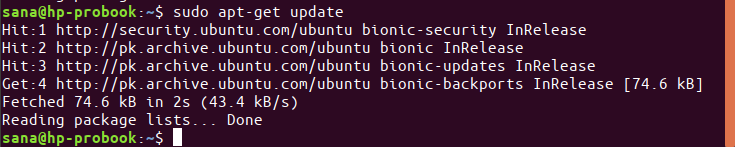
Pomaga to w instalacji najnowszej dostępnej wersji oprogramowania z Internetu. Należy pamiętać, że tylko autoryzowany użytkownik może dodawać, usuwać i konfigurować oprogramowanie w systemie Ubuntu.
Teraz jesteś gotowy do zainstalowania Flatpak; możesz to zrobić, uruchamiając następującą komendę jako sudo:
$ sudo apt-get install flatpak
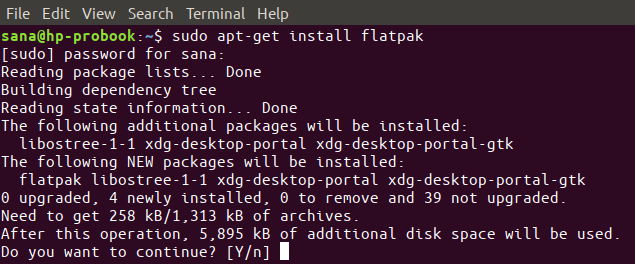
System może poprosić o hasło do sudo, a także udostępnić opcję Y / n, aby kontynuować instalację. Wpisz Y, a następnie naciśnij Enter; oprogramowanie zostanie zainstalowane w twoim systemie. Proces ten może jednak zająć trochę czasu, w zależności od szybkości Internetu.
Możesz sprawdzić numer wersji aplikacji, a także sprawdzić, czy rzeczywiście jest ona zainstalowana w twoim systemie, za pomocą następującego polecenia:
$ flatpak --version

Za pośrednictwem PPA Alexandra Larssona (najnowsza wersja)
Pisząc to artykuł, muszę zainstalować Flatpak za pośrednictwem oficjalnych repozytoriów Ubuntu i PPA Alexandra Larssona i zapewniłem, że później udostępniamy najnowszą wersję oprogramowania. Aby zainstalować Flatpak z tego PPA, wykonaj następujące czynności:
Otwórz aplikację Terminal i wprowadź następujące polecenie jako sudo, aby dodać PPA Alexander Larsson do swojego systemu:
$ sudo add-apt-repository ppa:alexlarsson/flatpak
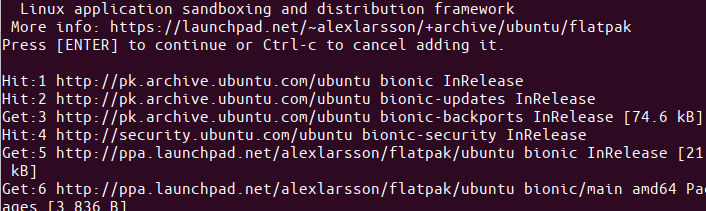
Wprowadź hasło do sudo, po czym repozytorium PPA zostanie dodane do twojego systemu.
Wskazówka: Zamiast wpisywać polecenie, możesz je skopiować tutaj i wkleić w terminalu, używając Ctrl + Shift + V lub używając opcji Wklej z menu po kliknięciu prawym przyciskiem myszy.
Kolejnym krokiem jest aktualizacja indeksu repozytorium systemu za pomocą następującego polecenia:
$ sudo apt-get update
Pomaga to w instalacji najnowszej dostępnej wersji oprogramowania z Internetu.
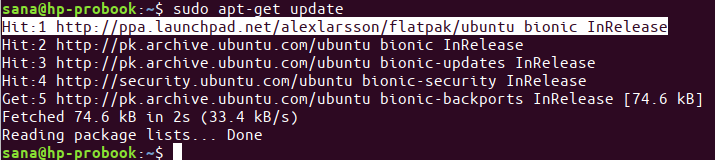
Po zakończeniu dodawania PPA, użyj następującej komendy apt-get jako sudo, aby zainstalować Flatpak w twoim systemie:
$ sudo apt-get install flatpak
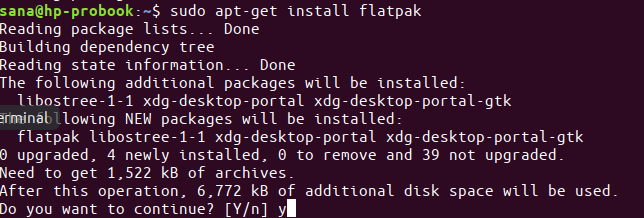
Teraz system wybierze PPA Alexander Larsson, aby zainstalować oprogramowanie z .
Możesz sprawdzić numer wersji zainstalowanego oprogramowania za pomocą następującego polecenia:
$ plank --version

Wersja zainstalowana za pomocą PPA jest zdecydowanie nowsza niż ta, którą zainstalowałem z oficjalnych repozytoriów Ubuntu.
Zainstaluj oprogramowanie za pośrednictwem Flatpak za pomocą wiersza poleceń
Jako przykład instalacji oprogramowania za pomocą instalatora Flatpak za pomocą wiersza poleceń, wyszukamy i zainstalujemy pakiet GNU Octave. GNU Octave to język interpretowany na wysokim poziomie, przeznaczony głównie do obliczeń numerycznych.
Aby Flatpak wiedział, gdzie znaleźć i pobrać pakiet aplikacji, musisz dodać repozytorium Flathub. To repozytorium zawiera wiele aplikacji Flatpak do wyboru. Dodaj repozytorium Flathub w następujący sposób:
$ flatpak remote-add --if-not-exists flathub https://flathub.org/repo/flathub.flatpakrepo
W poniższym oknie dialogowym zostaniesz poproszony o podanie szczegółów uwierzytelnienia sudo:
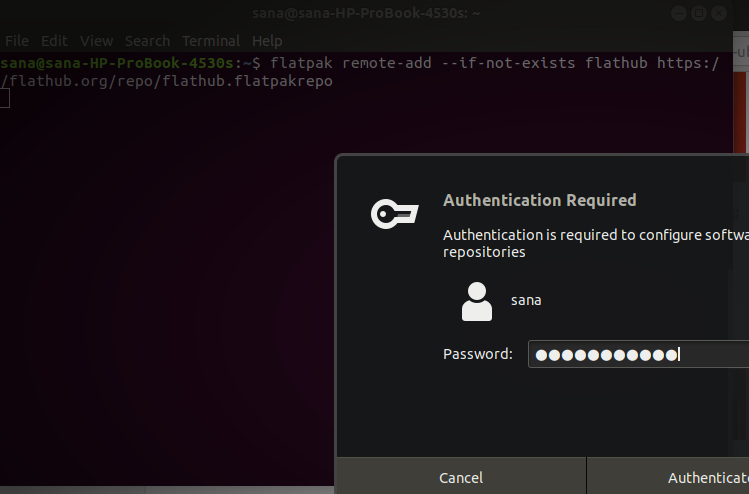
Podaj hasło, a repozytorium Flathub zostanie dodane do twojego systemu.
Możesz teraz wyszukać aplikację za pomocą następującej składni polecenia:
$ flatpak search [nazwa-aplikacji]
Użyłem następującego polecenia do wyszukiwania GNU Octave:
$ flatpak search octave

Wyszukiwanie wynik daje identyfikator aplikacji, którego można użyć w następującym poleceniu, aby dodać konkretny pakiet:
$ flatpak install flathub [Application_ID]
Zainstalowałbym pakiet GNU Octave z repozytorium Flathub, używając instalatora flatpak w następujący sposób :
$ flatpak install flathub org.octave.Octave
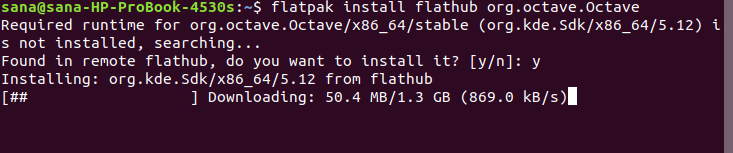
Wpisz Y, aby rozpocząć procedurę instalacji. Pakiet Octave ma rozmiar około 1,3 GB i może zająć dużo czasu w zależności od szybkości Internetu, po której zostanie zainstalowany w systemie.
Zainstaluj oprogramowanie za pośrednictwem Flatpak przy użyciu interfejsu Software Managera
Podczas wyszukiwania pakietu w Menedżerze oprogramowania Ubuntu nie wyświetla on list pakietów dostępnych w Flatpak. Na przykład, kiedy próbowałem wyszukać edytor gedit, Ubuntu Software wymieniło tylko pakiet z GNOME:
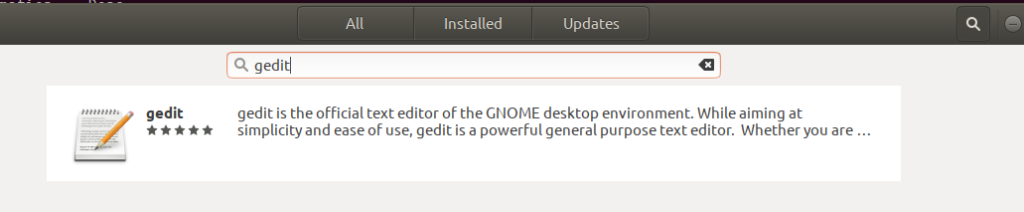
Jeśli chcesz obsługiwać Flatpak w Centrum oprogramowania, aby wyświetlał on również pakiety aplikacji Flatpak, musisz zainstalować wtyczkę.
Użyj następującej komendy sudo w swoim terminalu, aby zainstalować wymaganą wtyczkę:
$ sudo apt-get install gnome-software-plugin-flatpak
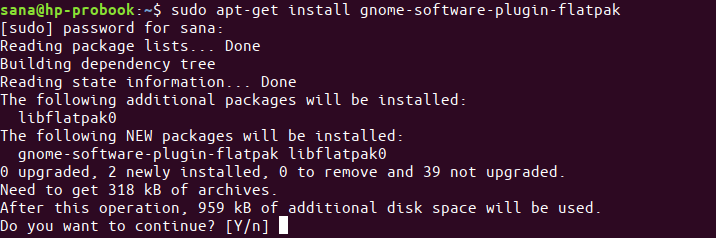
Wpisz Y w pytaniu Y / n, a wtyczka zostanie zainstalowana i automatycznie skonfigurowana za pomocą Menedżera oprogramowania.
Teraz, kiedy ponownie szukałem gedit, mogłem zobaczyć pakiet gedit Flatpak wymieniony w wynikach wyszukiwania.
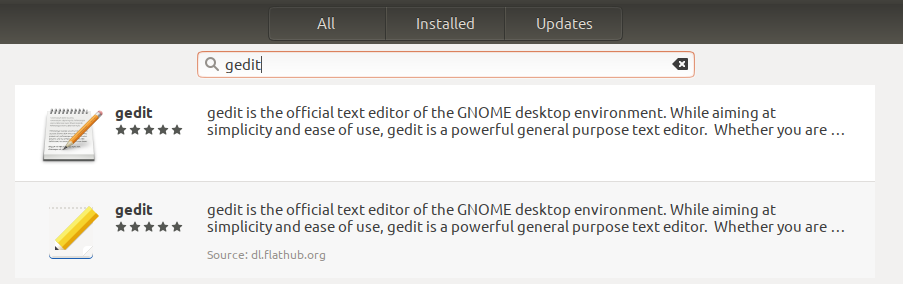
Możesz wyszukać dowolny taki pakiet, a następnie kontynuować instalację, tak jak w przypadku każdego innego oprogramowania.
To wszystko, co musisz wiedzieć o Flatpak.Jeśli chcesz, możesz usunąć go za pomocą następujących poleceń:
$ sudo apt-get remove flatpak
Jeśli zainstalowałeś pakiet z PPA, możesz usunąć PPA za pomocą następującego polecenia:
$ sudo rm /etc/apt/sources.list.d/alexlarsson-ubuntu-flatpak-bionic.list
Możesz teraz uzyskać dostęp do najnowsze wersje większości aplikacji za pośrednictwem uniwersalnego systemu pakietów Flatpak.